Samsung np355v5c установка windows 10 с флешки
Обновлено: 03.07.2024
На самом деле это один из наиболее актуальных и волнующих вопросов. Если вы читаете эту статью, значит, вы тоже среди числа тех, кто желает узнать, как выставить загрузку с флешки на ноутбуке фирмы Самсунг. По большому счету ничего сверхсложного данный процесс не подразумевает, однако некоторые современные модели ноутбуков Самсунг отличаются процессом загрузки устройства с флешки и диска. Производители ноутбуков данной фирмы решили создать максимальную систему защиты для новой OS Windows 8 от различных видов вирусов и от самих же неумелых пользователей. Естественно, это вызвало некий ажиотаж и создало массу вопросов, ответы на которые мы сейчас вам предоставим. Если же для вас любые действия в BIOS являются темным лесом, то лучше не стоит рисковать своим устройством, а обратиться к профессионалам в официальный сервисный центр Samsung. Мастера оперативно и качественно справятся с любыми проблемами на вашем ноутбуке.
Итак, с чем же можно столкнуться при загрузке с флешки?
Попытки многих пользователей выполнить загрузку ноутбука Самсунг с флешки, содержащей, например, Acronis - программу для создания архива Windows 8, в итоге не увенчиваются успехом. Попытка же поменять Windows восьмерку на более привычную и понятную семерку вообще дает сбой на стартовом этапе. Что же следует сделать, чтобы ноутбук все-таки начал грузиться с нужного нам носителя, мы расскажем ниже.
Пошаговая инструкция по загрузке с флешки на ноутбуке Samsung
Заходим в меню BIOS. Делаем это, нажав клавишу F2 во время загрузки устройства.

Далее заходим на вкладку «Advanced» и проставляем параметр «Fast BIOS Mode» в значение «Disabled».

После этого переходим к функции «Secure Boot», которая находится в разделе БООТ. Ее нужно выставить в то же самое значение, что и предыдущий параметр, то есть в «Disabled» и вновь жмем «Enter».


После чего видим добавочную опцию - «OS Mode Selection». Меняем значение на «CMS OS» либо «UEFI and Legacy OS» и опять нажимаем «Enter».


Когда ноутбук перезагрузится, мы нажимаем клавишу F10, заходим в настройки загрузочного меню и настраиваем загрузку с флешки, выбрав опцию Boot device Priority.

Вот таким образом, изменив параметры загрузки в BIOS, загрузка вашего ноутбука Самсунг будет происходить с флешки. Желаем вам успешно осуществить данную миссию.
Вы можете задать вопрос мастерам из нашего сервисного центра, позвонив по телефону или написав свой вопрос на форму обратной связи.
Спасибо за обращение.

Автор:
Возможно вас также заинтересует
Ремонт ноутбуков Samsung за 1 день
Закажите ремонт в нашем сервисном центре, и получите исправное устройство в тот же день, с гарантией до 1 года
Узнать точное время и стоимость ремонта Спасибо, не надо
Комментарии (0)
Добавить Комментарий

Оставьте ваш вопрос через форму обратной связи и вам перезвонит именно мастер и ответит без навязывания каких - либо услуг.
Многие начинающие пользователи задаются вопросом «Как настроить биос для установки Windows ?». В данном руководстве мы разберем этот вопрос на примере ноутбука Samsung NP 350 V 5 C и расскажем «как настроить биос для установки Windows 7».
В первую очередь вам нужно записать образ Windows на флешку. Как это сделать мы рассказывали здесь.
И так, переходим к самой настройки биоса.
Как настроить биос на Samsung NP 350 V 5 C для установки Windows 8/8.1/10
1. Нам нужно войти в биос, для этого выключаем ноутбук (ждем пока все лампочки погаснут и перестанет крутиться кулер).
2. Включаем ноутбук и не дожидаясь появления логотипа Samsung нажимаем по клавише « F 2». Пока не появится такое же изображение, как на фотографии.
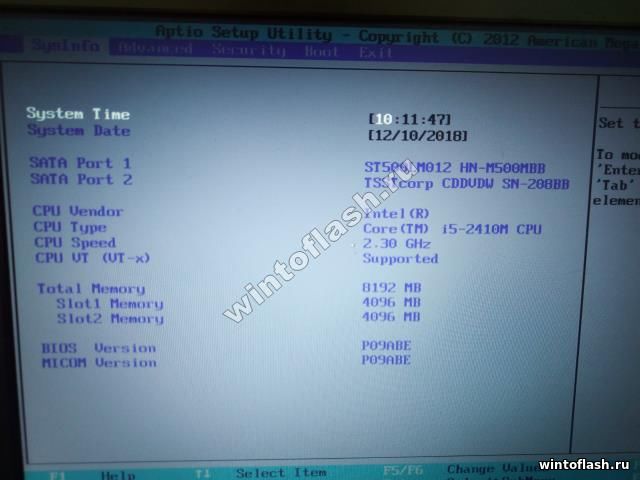
3. Вы зашли в биос – это хорошо, но для загрузки с флешки вам нужно его настроить. Переходим к вкладке « BOOT ». Переключаем опцию « Secure Boot » из « Enabled » в « Disabled ». Таким образом мы разрешим ноутбуку видит и считывать информацию со всех подключенных устройств.
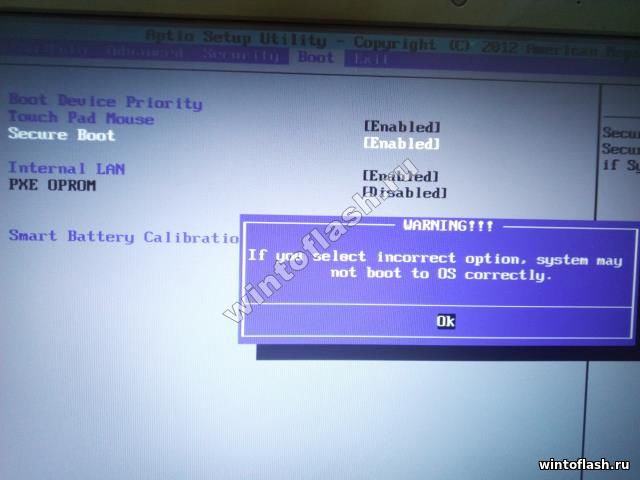
P . S .: При подтверждении переключения появится предупреждающее окошко, которое вас предупредит, что в дальнейшем Windows может не запустится. Подтверждаем.
4. Сохраняем все настройки биоса с помощью клавиши « F 10».
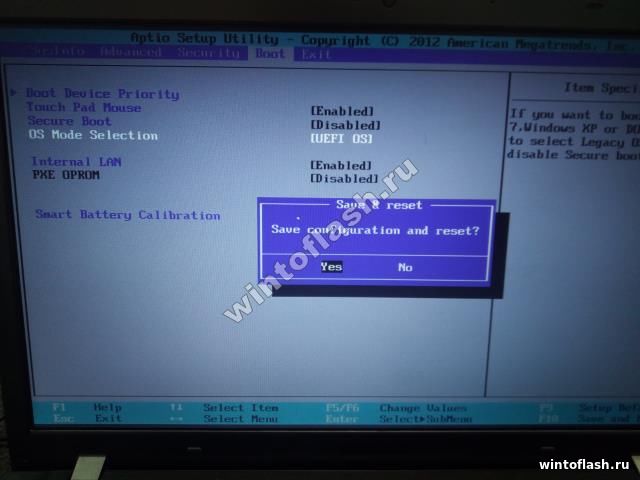
5. И так, основные настройки сделаны, но если ваш ноутбук не видит флешку или установочный диск, то потребуется зайти повторно в биос и перенастроить одну опцию, либо попробуйте вставить флешку в USB 2.0 (с правой стороны ноутбука).
Решились перенастроить опцию для установки Windows с USB 3.0, то переходим к вкладке « Advanced » и переводим опцию « Fast BIOS Mode » из « Enabled » в « Disabled ». Сохраняем настройки.

6. Ноутбук перезагружается и установщик Windows загружается с USB 3.0 .
Как настроить биос на Samsung NP 350 V 5 C для установки Windows 7
1. Повторяем первые три пункта из предыдущих настроек:
- Заходим в BIOS .
- Отключаем функцию « Secure Boot ».
- Сохраняем настройки.
- Отключаем функцию «FastBIOS MODE ».
2. Повторно заходим в BIOS и переходим к вкладке « Boot ». Видим, что у нас появилась новая опция « OS Mode Selection », её переключаем из « UEFI OS » в « CSM OS ». Опять же, ноутбук вас предупредит о возможности некорректного запуска Windows , но нам на это все равно, ведь мы переустанавливаем Windows .
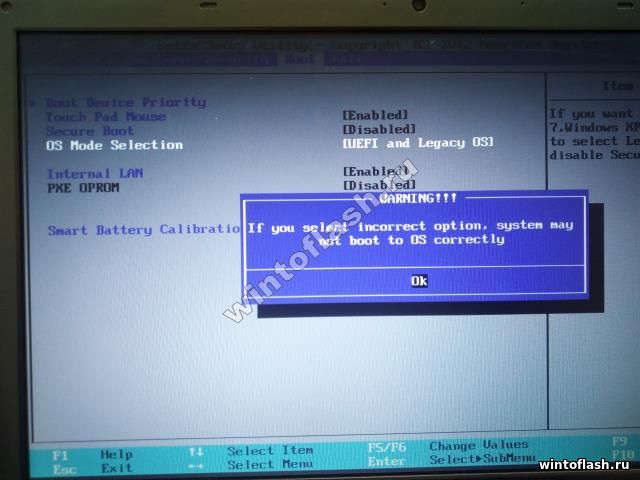
3. Сохраняем настройки.
4. Заходим в BIOS и переходим к вкладке « BOOT », здесь же вам потребуется выдать приоритет флешке, т.к. ноутбук Samsung NP 350 V 5 C определяет флешку как жесткий диск. Поэтому переходим к опции « Boot Device Priority ».
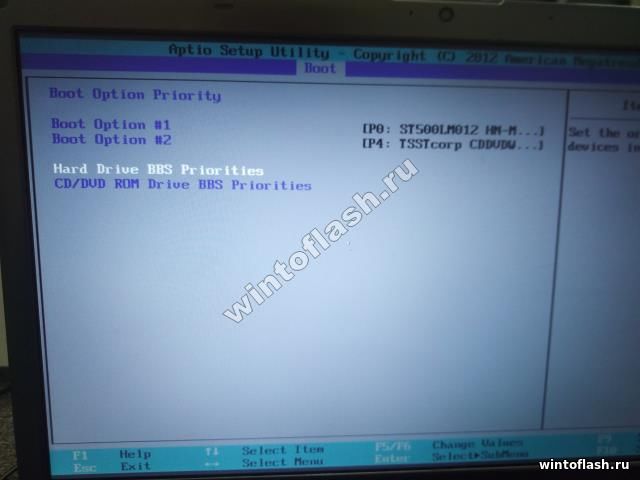
Из открывшейся вкладки выбираем опцию « Hard Drive BBS Priorities ». В этой опции мы увидим два подключенных к ноутбуку устройства: жесткий диск и флешка. Распределяем приоритет, а именно выставляем флешку вверх с помощью клавиш « Enter » и стрелок.
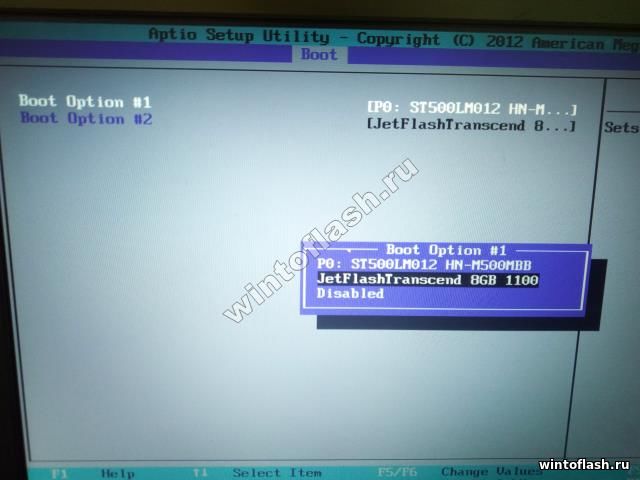
5. После того как выставили приоритет появится два варианта: сохранить настройки и произвести одноразовый запуск с флешки.
- Сохранить настройки – основным минусом такой настройки является дальнейшая проблема с запуском ОС, а если точнее, то при подключенной неисправной флешки, либо с записанным образом появляется большой шанс, чтоWindowsне стартанет. Обусловлено это тем, что вы ноутбуку «сказали»: Всегда производи первый запуск с внешнего устройства. Исправляется такая проблема четвертым этапом, где после установки Windows вы задаете первичную загрузку с жесткого диска.
- Одноразовый запуск – на мой взгляд самый оптимальный вариант, т.к. для установки Windows вам потребуется только один раз произвести загрузку с флешки и при этом не потребуется повторно заходить биос для изменения приоритетов.
6. Выбрали одноразовый запуск с флешки? Тогда не сохраняйте настройки на пятом этапе, а только распределите приоритеты и с помощью клавиши « Esc » выйдите на главное меню биоса.
7. Перейдите к вкладке « Exit ». В опции « Boot Override » выберите свою флешку и нажмите « Enter ». Ноутбук сразу же запустит установку Windows с флешки.

Вот и вся настройка BIOS ноутбука Samsung NP 350 V 5 C для загрузки с флешки.
Если вам вдруг захотелось загрузить ноутбук Samsung с флешки, то вы постараетесь войти в загрузочное меню ноутбука с помощью клавиши F10 при загрузке и там выбрать вашу подсоединённую флешку, но у вас ничего не выйдет, так как в первую очередь, нужно внести небольшие изменения в параметрах БИОС ноутбука.
Включаем ноутбук и сразу жмём F2 при загрузке, входим в БИОС, идём в раздел Advanced и выставляем параметр « Fast BIOS Mode » в положение Disabled.


Затем идём в раздел Boot , нас интересует опция « Secure Boot »,

ставим её тоже в положение « Disabled » и нажимаем «Enter»

Выходит предупреждение о возможности загрузки ноутбука с ошибкой.

Соглашаемся, нажимаем « Enter ». Ниже появляется дополнительный параметр « OS Mode Selection »,

ставим его в положение « CMS OS » или « UEFI and Legacy OS »

и нажимаем «Enter». Опять появляется предупреждение о возможности загрузки ноутбука с ошибкой, «Enter».

Сохраняем изменения, произведённые нами в BIOS, нажимаем «F10» на клавиатуре. На вопрос «Сохранить произведённые изменения и перезагрузиться?» нажимаем «Enter». Yes.



здесь должна быть наша флешка, выставляйте её первым загрузочным устройством, далее жмите F10 (сохраняем изменённые настройки) и перезагружайтесь. После перезагрузки, ваш ноутбук загрузится с флешки.
Рекомендуем другие статьи по данной темеКомментарии (322)
Рекламный блок
Подпишитесь на рассылку
Навигация
Облако тегов
Архив статей
Сейчас обсуждаем

admin
Не нужно никакого шифрования! Посмотрите статьи в этом разделе:
Линар
админ, хочу установить на ноутбук Windows, но чтобы другой человек не знал о её существовании и
Очень старый
Потом видюху докупишь PCI-E 5.0. Когда появятся видеокарты PCI-E 5.0, то уже появится интерфейс

admin
Модель вашей материнской платы назовите пожалуйста. Драйвер на звуковое устройство переустановите.
Старый
Оперативная память A-Data XPG Lancer DDR5 5200 МГц. 32 ГБ — 25 000 р. Оперативку DDR5 другого
RemontCompa — сайт с огромнейшей базой материалов по работе с компьютером и операционной системой Windows. Наш проект создан в 2010 году, мы стояли у истоков современной истории Windows. У нас на сайте вы найдёте материалы по работе с Windows начиная с XP. Мы держим руку на пульсе событий в эволюции Windows, рассказываем о всех важных моментах в жизни операционной системы. Мы стабильно выпускаем мануалы по работе с Windows, делимся советами и секретами. Также у нас содержится множество материалов по аппаратной части работы с компьютером. И мы регулярно публикуем материалы о комплектации ПК, чтобы каждый смог сам собрать свой идеальный компьютер.
Наш сайт – прекрасная находка для тех, кто хочет основательно разобраться в компьютере и Windows, повысить свой уровень пользователя до опытного или профи.
На самом деле это один из наиболее актуальных и волнующих вопросов. Если вы читаете эту статью, значит, вы тоже среди числа тех, кто желает узнать, как выставить загрузку с флешки на ноутбуке фирмы Самсунг. По большому счету ничего сверхсложного данный процесс не подразумевает, однако некоторые современные модели ноутбуков Самсунг отличаются процессом загрузки устройства с флешки и диска. Производители ноутбуков данной фирмы решили создать максимальную систему защиты для новой OS Windows 8 от различных видов вирусов и от самих же неумелых пользователей. Естественно, это вызвало некий ажиотаж и создало массу вопросов, ответы на которые мы сейчас вам предоставим. Если же для вас любые действия в BIOS являются темным лесом, то лучше не стоит рисковать своим устройством, а обратиться к профессионалам в официальный сервисный центр Samsung. Мастера оперативно и качественно справятся с любыми проблемами на вашем ноутбуке.
Итак, с чем же можно столкнуться при загрузке с флешки?
Попытки многих пользователей выполнить загрузку ноутбука Самсунг с флешки, содержащей, например, Acronis - программу для создания архива Windows 8, в итоге не увенчиваются успехом. Попытка же поменять Windows восьмерку на более привычную и понятную семерку вообще дает сбой на стартовом этапе. Что же следует сделать, чтобы ноутбук все-таки начал грузиться с нужного нам носителя, мы расскажем ниже.
Пошаговая инструкция по загрузке с флешки на ноутбуке Samsung
Заходим в меню BIOS. Делаем это, нажав клавишу F2 во время загрузки устройства.

Далее заходим на вкладку «Advanced» и проставляем параметр «Fast BIOS Mode» в значение «Disabled».

После этого переходим к функции «Secure Boot», которая находится в разделе БООТ. Ее нужно выставить в то же самое значение, что и предыдущий параметр, то есть в «Disabled» и вновь жмем «Enter».


После чего видим добавочную опцию - «OS Mode Selection». Меняем значение на «CMS OS» либо «UEFI and Legacy OS» и опять нажимаем «Enter».


Когда ноутбук перезагрузится, мы нажимаем клавишу F10, заходим в настройки загрузочного меню и настраиваем загрузку с флешки, выбрав опцию Boot device Priority.

Вот таким образом, изменив параметры загрузки в BIOS, загрузка вашего ноутбука Самсунг будет происходить с флешки. Желаем вам успешно осуществить данную миссию.
Вы можете задать вопрос мастерам из нашего сервисного центра, позвонив по телефону или написав свой вопрос на форму обратной связи.
Спасибо за обращение.

Автор:
Возможно вас также заинтересует
Ремонт ноутбуков Samsung за 1 день
Закажите ремонт в нашем сервисном центре, и получите исправное устройство в тот же день, с гарантией до 1 года
Узнать точное время и стоимость ремонта Спасибо, не надо
Комментарии (0)
Добавить Комментарий

Оставьте ваш вопрос через форму обратной связи и вам перезвонит именно мастер и ответит без навязывания каких - либо услуг.
Hardosaur:Тестируем, задавайте вопросы.
как новые тринити себя в повседневке показывают? перекл. встройки и внешки нормально пашет?
slesh:Hardosaur:
Тестируем, задавайте вопросы.
как новые тринити себя в повседневке показывают? перекл. встройки и внешки нормально пашет?
Тестирование только началось, пока рано делать выводы. Отмечу лишь, что производительность проца низкая, а вот графика дает хорошие результаты (но шума и нагрева от нее много).
взял пустой 355V5x-01 поставил семерку, чет не понял как турбо на проц врубить, на стационарнике все понятно утилита с кнопкой, чик и все винда проц вроде оценила на 5.6 поздняк уже завтра разбираться буду.
janxxx7:взял пустой 355V5x-01 поставил семерку, чет не понял как турбо на проц врубить, на стационарнике все понятно утилита с кнопкой, чик и все винда проц вроде оценила на 5.6 поздняк уже завтра разбираться буду.
Хочу тоже такой взять. По характеристикам вроде бы мощный такой, а как дела на практике обстоят? И вообще игры нормальные пойдут?
Hardosaur:Тестируем, задавайте вопросы.
В основном интересует можно ли без тормозов во что-нить мощное поиграться. Ну и какова общая производительность бука?
janxxx7:взял пустой 355V5x-01 поставил семерку, чет не понял как турбо на проц врубить
Ничего врубать не надо, он это делает автоматически, если бюджет энергопотребления позволяет (а он обычно позволяет, так как 35 Вт для него с большим запасом).
slesh:перекл. встройки и внешки нормально пашет?
Alex_Moreno:В основном интересует можно ли без тормозов во что-нить мощное поиграться. Ну и какова общая производительность бука?
Производительность низкая, на уровне дешевого Pentium или Celeron. Но в играх кое-чего можно получить: Crysis 2 на мин. настройках - 21 fps, Sniper Elite 2 - 25, Stalker (на medium) - 32.
Hardosaur,
Как экран у ноута , дешёвенькая матрица или более-менее терпимо ?
Не в играх (сёрфинг в интернете ) шумит / греется ??
Корпус не прогибается при нажатии .
Заказал себе за 505$, 2 сентбялря 2012 привезут! По характеристикам вроде норм такой!
s@sed:Как экран у ноута , дешёвенькая матрица или более-менее терпимо ?
Матрица получше, чем в других самсунгах, но все равно очень дешевая, минимальный уровень качества.
s@sed:Не в играх (сёрфинг в интернете ) шумит / греется ??
Не греется, и в играх не сильно горячий, но достаточно шумный.
s@sed:Корпус не прогибается при нажатии .
Корпус худший из того, что можно сейчас купить. Но это у самсунгов общая беда, что за 500, что за 1500.
Если хотите пошпилить в гульки лучше всего брать за туже денежку 300e5x с 620m и процем B960/
Дуальная графика затормаживает очень приличную дискретку 7670( в соло она попрофитней будет ), а проц при всех своих 3.2Гг отстает по тестам от интеловских с тактовой 2.2+
А если вы не-особый геймер то этого вам с лихвой хватит на долгие годы.
Tiaki:Дуальная графика затормаживает очень приличную дискретку 7670( в соло она попрофитней будет )
Ерунда, результаты тестов в основном улучшаются. Это какие-то слухи, возникшие из-за ранних версий драйверов. И карта побыстрее будет, чем 620.
Сейчас надолго залёг в больницу, взял с собой дочкин нетбук. Но он как-то не зашёл, и я его отправил домой. И срочно купил этот, NP355V5X, чтобы не так тоскливо было.
Что нравится: антибликовый экран очень удобен - окно за спиной не мешает. Работает от батареи в режиме сёрфинга 4 часа (с USB модемом), при этом совершенно не шумит. Двойной графический адаптер позволяет экономить энергию в офисном режиме, но неплох и в играх. Учитывая разрешение экрана, WoT 0.8.0 на максимальных настройках и с максимальным сглаживанием выдает не хуже 18 фпс на карте Энск (самой тормозной), и 25-28 фпс на пустынных картах. Вполне играбельно. Но можно поставить минимальные настройки (с максимальной дальностью отрисовки, что необходимо и, главное ДОСТАТОЧНО) и получить 50-60 фпс и отлично повоевать лёжа в постели. И греется не сильно.
Что не нравится: динамики слабенькие, по сравнению с 17" буками полное рожно, фильмы не доставляют с ними. Матрица имеет малые углы обзора по вертикали (но это в офисном режиме и не очень важно). Нет подсветки клавиатуры: решил покупкой отдельной лампочки в USB. Тачпад как-то невнятно работает с двухпальцевой прокруткой: приходится второй палец чуть позже класть, чтобы сработало. После выхода из спячки сами включаются тачпад и WiFi, хотя мне они не нужны.
Короче, годный бук за свои деньги.
Очень годный аппарат за эти деньги. Сборку в SolidWorks 2012 из
300 деталей ворочает очень шустро. Даже с редактированием никаких проблем. Доволен.
Возник вопрос. Работают не все [Fn]+ комбинации. Звку регулируется, а яркость нет, например. Нельзя WiFi выключить. Что делать?
Читайте также:

